Limba de programare Pascal a fost dezvoltată în 1968-1971. Profesorul Niklaus Wirth de la Institutul de Informatică din Zurich (Elveția). Scopul inițial al dezvoltării limbajului a fost crearea unui instrument de predare a programării ca disciplină sistematică. Cu toate acestea, eficacitatea extraordinară a aplicației Pascal într-o mare varietate de aplicații, de la rezolvarea problemelor numerice simple la dezvoltarea sistemelor software complexe, a fost în curând dezvăluită. Această limbă este cea mai potrivită pentru compilarea programelor corecte folosind metodele de programare structurată și implementarea metodei "de sus în jos". În prezent, Pascal este utilizat pe scară largă în instituțiile de învățământ pentru a învăța elementele de bază ale programării și, de asemenea, ca limbă internațională pentru descrierea algoritmilor.
Lucrări de laborator №1
Introducere în mediul integrat Turbo Pascal
Scopul lucrării: de a stăpâni tehnicile de lucru în mediul Turbo Pascal prin exemplul de a crea cele mai simple programe.
Sarcina 1. Introducere în interfața Turbo Pascal
Turbo Pascal este lansat utilizând fișierul de comandă TURBO.exe (comanda rapidă este situată pe Desktop). Când porniți, apare fereastra programului în care fereastra de editare cu numele condițional NONAME00.PAS este deschisă automat (a se vedea figura 1).
Fig. 1. Fereastra integrată pentru Turbo Pascal
Bara de meniu conține numele grupurilor de comenzi ale meniurilor. Trecerea de la fereastra de editare la meniul principal și la spate se efectuează prin intermediul cheii
Fereastra de editare este destinată introducerii și corectării textelor programelor.
Bara de stare reflectă starea procesului de calcul și conține sugestii privind utilizarea tastelor funcționale.
Pentru a vă familiariza cu mediul de programare integrat, să examinăm procedurile cele mai simple pentru crearea, deschiderea și salvarea fișierelor.
1. Introduceți datele dvs. personale în fereastra de editare (folosiți literele alfabetului englez):
Nume Prenume Nume de mijloc
2. Pentru a salva datele personale ca fișier pe hard disk, trebuie să accesați meniul principal cu tasta
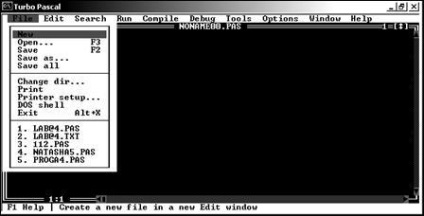
Fig. 2. Deschideți meniul Fișier
În acest caz, pe ecran va apărea o fereastră de interogare mică cu inscripția: Salvare fișier ca (Salvare în fișier cu nume.). Sub inscripție este un câmp pentru introducerea unui nume de fișier, în care puteți scrie numele de care aveți nevoie și apăsați
3. În câmpul de introducere, introduceți numele fișierului: ANKETA și apăsați
4. Acum puteți ieși din program cu comanda Fișier / Ieșire sau cu combinația de taste Alt + X.
5. Porniți din nou Turbo Pascal și mergeți la meniul principal cu tasta
6. Executați comanda de meniu File / Load (sau File / Open). Apare fereastra de deschidere a fișierului.
7. Introduceți numele fișierului ANKETA în linia de introducere sau apăsați
8. Faceți clic pe
9. Adăugați o linie cu numărul grupului la sfârșitul chestionarului.
10. Pentru a salva fișierul modificat, apăsați doar
11.Creați o copie a fișierului ANKETA pe disc. Pentru a face acest lucru, mergeți la meniul principal cu tasta
12. Introduceți noul nume de fișier ANKETA_1 și apăsați
13. Deconectați-vă din program.
14. Porniți din nou Turbo Pascal.
15. Deschideți lista de fișiere stocate cu ajutorul tastelor
16.Scrieți numele curatorului la chestionar.
17. Pentru a salva un fișier cu același nume, nu puteți intra în meniul principal, doar apăsați tasta
18. Deconectați-vă din program.
Articole similare
Trimiteți-le prietenilor: